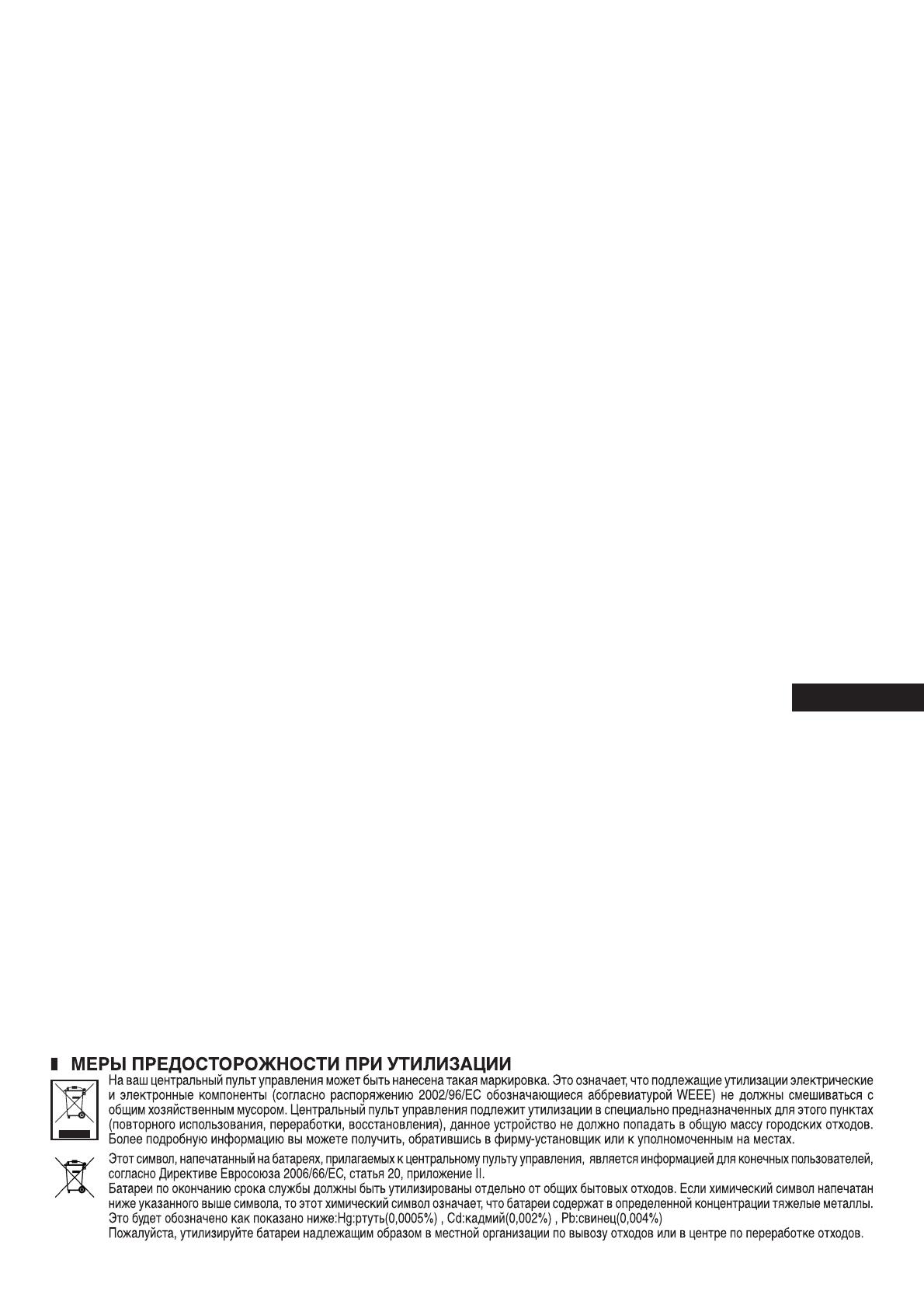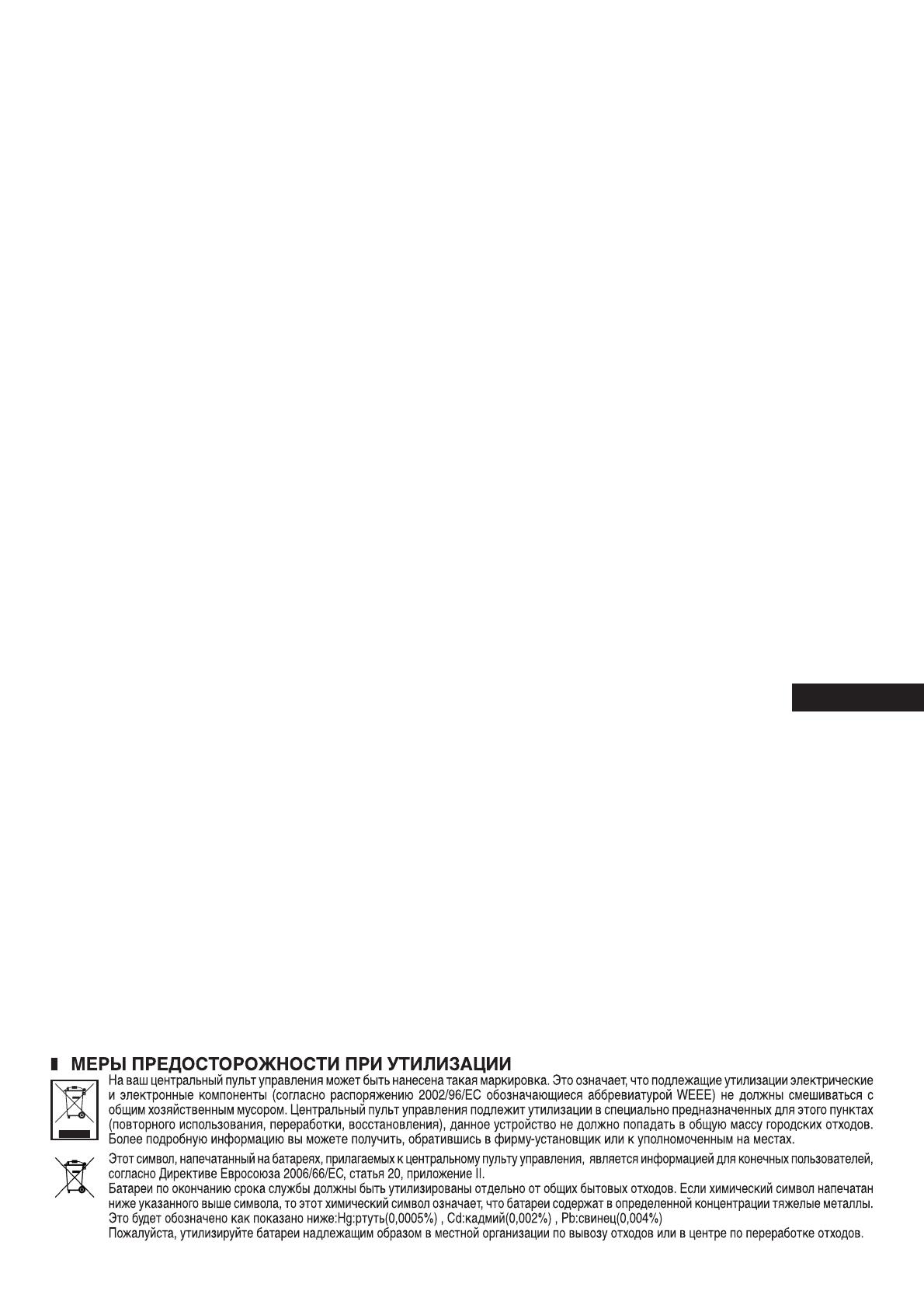
– 1 –
Блaгодapим зa выбоp цeнтpaльного пyльтa yпpaвлeния компaнии
Mitsubishi Heavy Industries, Ltd.
Перед началом работы внимательно прочитайте настоящее руководство
пользователя, чтобы обеспечить надлежащую эксплуатацию продукта.
После прочтения руководства обязательно сохраните его для дальнейшего
обращения. Руководство будет полезно при возникновении любых
неполадок во время эксплуатации. Кроме того, внимательно прочитайте
руководство пользователя, прилагаемое к кондиционеру.
Содержание
Меры предосторожности ■ .................................................................................................................... 2
Введение ■ ............................................................................................................................................. 4
Обзор ................................................................................................................................................... 4
Названия и функции элементов ........................................................................................................ 4
Блоки, группы ...................................................................................................................................... 4
Начальный экран ................................................................................................................................ 5
Справочная таблица операций .......................................................................................................... 6
Главное меню ...................................................................................................................................... 7
Экран OPERATOR MENU (МЕНЮ ОПЕРАТОРА) ............................................................................. 8
Отображение всех блоков .................................................................................................................. 9
Экран подтверждения переключения ............................................................................................... 9
Значки ................................................................................................................................................ 10
Функционирование ■ ............................................................................................................................ 11
Настройка операций с группами (отслеживание состояния групп) .............................................. 11
Установки режима работы нескольких групп .................................................................................. 14
Комплексные операции с группами ................................................................................................. 15
Настройка расписания ..................................................................................................................... 16
Просмотр подробной информации об устройстве ......................................................................... 21
Hacтpойки pacчeтa (только для SC-SL4-BE) .................................................................................. 22
Определение групп ........................................................................................................................... 23
Определение блоков ........................................................................................................................ 25
Настройка времени и даты .............................................................................................................. 26
Полезные функции ■ ........................................................................................................................... 27
Ввод цифр и символов ..................................................................................................................... 27
DISPLAY SETTING (НАСТРОЙКА ДИСПЛЕЯ) ................................................................................ 28
Устранение нарушения электропитания ......................................................................................... 29
Использование памяти USB ............................................................................................................ 29
Operation Time History (Хронология времени работы) .................................................................. 30
LAN Settings (Настройки ЛВС) ........................................................................................................ 31
Operator Settings (Настройки оператора) ....................................................................................... 32
Просмотр списка предупредительных сигналов ............................................................................ 33
Информация о системе .................................................................................................................... 33
Справка ............................................................................................................................................. 33
Обслуживание ■ ................................................................................................................................... 34
Выключить ■ ......................................................................................................................................... 35
Использование экрана MAINTENANCE MENU (МЕНЮ ОБСЛУЖИВАНИЯ) ■ ............................... 36
SL Mode (Режим SL) ........................................................................................................................ 37
UNIT DEFINITION Settings (Настройки ОПРЕДЕЛЕНИЯ УСТРОЙСТВ) (только SC-SL4-BE) ..... 38
Function Settings (Настройки функций) .......................................................................................... 39
Import/Export Confi guration File (Импорт/экспорт файла конфигурации) ..................................... 40
FACTORY CLEAR (СБРОС НА ЗАВОДСКИЕ НАСТРОЙКИ) ......................................................... 41
Language Setting (Настройка языка) ............................................................................................... 42
Viewing Alarm History (Просмотр списка предупредительных сигналов) ..................................... 42
Demand and Emergency Stop Settings (Настройки операции по требованию и экстренного
останова) .......................................................................................................................................... 43
External Input Status (Состояние внешнего сигнала) ..................................................................... 44
Maintenance User Setting (Настройка оператора технического обслуживания) ........................... 44
Устранение неисправностей ■ ............................................................................................................ 45
Установка ■ ........................................................................................................................................... 47
Послепродажное обслуживание ■ ...................................................................................................... 47
РУССКИЙ